Kun valitset H.264-koodekkiasetukset samalla videoiden vienti MP4-muotoon Final Cut Prossa, saat vain MOV-tiedostoja MP4:n sijaan. Tämä johtuu siitä, että se tukee vain videoiden suoraa vientiä kohdekansioon MOV- ja MXF-säiliömuodossa. Joten kuinka viedä Final Cut Pro -videoita MP4-muotoon?
Mac-käyttäjille suunniteltuna videoeditorina Final Cut Pro tukee monia eri ominaisuuksilla varustettuja laajennuksia, ja voit käyttää QuickTime Conversion- tai Compressoria Final Cut Pro -tiedostojen tallentamiseen MP4-muodossa. Lisäksi voit myös oppia helpomman tavan muuntaa Final Cut Pro -videoita missä tahansa muodossa MP4:ksi tässä artikkelissa.

Osa 1. Kuinka viedä Final Cut Pro -videoita MP4-muotoon QuickTime-muunnoksen avulla
Voit viedä videoita MP4-muotoon Final Cut Prossa ja katsoa niitä kannettavilla laitteilla käyttämällä QuickTime Conversionia apunasi. Yksityiskohtaiset vaiheet on lueteltu alla:
Vaihe 1. Klikkaa Tiedosto -valikosta ja etsi Vie-vaihtoehto ja napsauta sitten QuickTime Conversion käyttö vaihtoehto avata vientiasetukset.
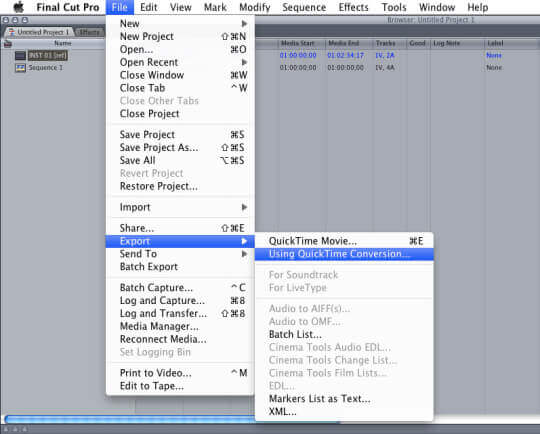
Vaihe 2. Kun ikkuna avautuu, napsauta Muoto valikko ja valitse MPEG-4 muoto. Napsauta sitten Tallentaa -painiketta.
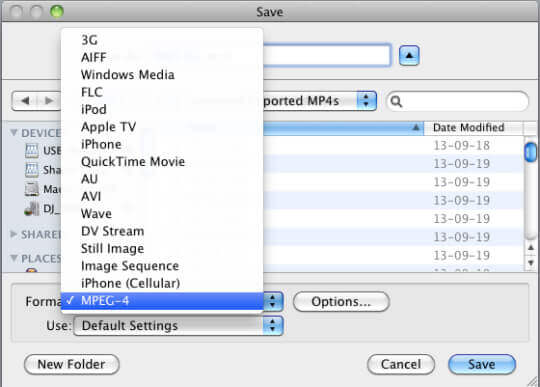
Nyt voit säätää videon koodekkia, resoluutiota, bittinopeutta ja kuvanopeutta. Napsauta lopuksi OK -painiketta tallentaaksesi Final Cut Pro -videot MP4-muodossa.
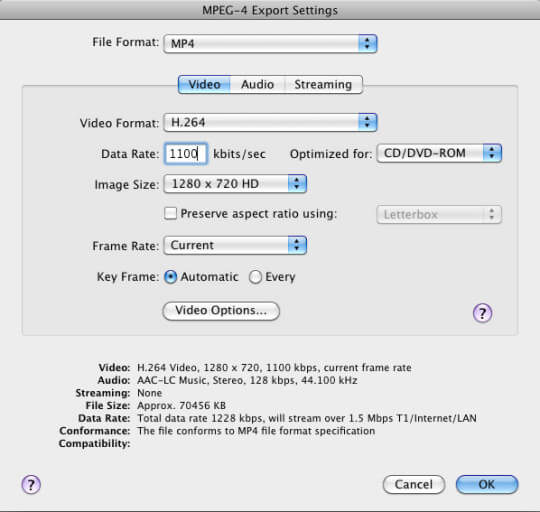
Osa 2. Paras ja helpoin tapa viedä videoita MP4-muotoon Final Cut Prossa
Jos et halua käyttää ylimääräisiä liitännäisiä tai et silti löydä MPEG-4-muotoa, voit yksinkertaisesti viedä Final Cut Pro -videot MP4-muotoon muuntamalla muodon Blu-ray Master Video Converter Ultimate. Voit tuoda videoita missä tahansa muodossa ohjelmistoon ja muuntaa ne MP4-muotoon laadukkaasti.

- Muunna Final Cut Pro -videot missä tahansa muodossa helposti MP4-muotoon.
- Pystyy säätämään videon koodekkia, resoluutiota, kuvanopeutta ja bittinopeutta.
- Tukee korkeaa laatua, mukaan lukien 4K, 5K ja 8K.
- Monet lisäominaisuudet tehosteiden lisäämiseen, videoiden muokkaamiseen jne.
Ilmainen lataus
Windowsille
Suojattu lataus
Ilmainen lataus
macOS:lle
Suojattu lataus
Vaihe 1. Ilmainen lataus Blu-ray Master Video Converter Ultimate Windows/Macissa ja käynnistä se. Klikkaa Lisää tiedostoja -painiketta valitaksesi haluamasi Final Cut Pro -videot.
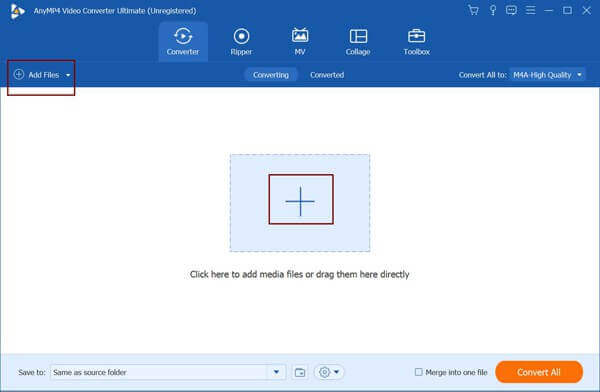
Vaihe 2. Klikkaa Muunna kaikki muotoon valikosta valitaksesi MP4-muodon videoluettelosta. Sitten voit valita Sama kuin lähde mahdollisuus säilyttää alkuperäinen resoluutio ja laatu. Voit tietysti valita muita resoluutioita tarpeidesi mukaan. Voit muuttaa yksityiskohtaisempia parametreja napsauttamalla Mukautettu profiili kuvake.
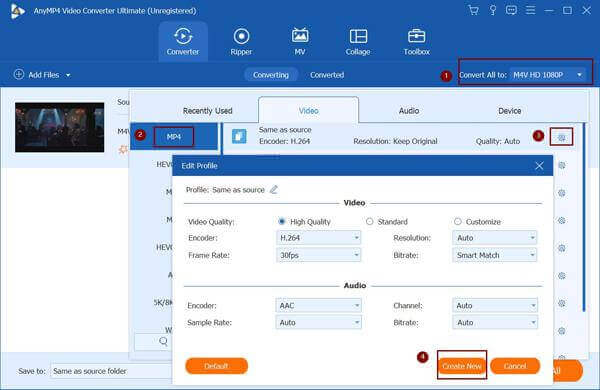
Vaihe 3. Palaa pääliittymään ja valitse haluamasi tallennuspolku. Napsauta sitten Muunna kaikki -painiketta aloittaaksesi Final Cut Pro -videoiden siirtämisen MP4-muotoon.
Jos et halua ladata mitään laajennusta tai ohjelmistoa, voit myös viedä Final Cut Pro -videoita MP4-muotoon muuntamalla muodon Blu-ray Master ilmainen online-videomuunnin. Se on erittäin tehokas online-ohjelmisto, joka voi muuntaa Final Cut Pro -tiedostoja MP4-muotoon mukautetuilla asetuksilla. Huomaa kuitenkin, että se tukee vain 1080p-resoluutiota.
Osa 3. Usein kysytyt kysymykset Final Cut Pron viennistä MP4-muotoon
-
1. Voinko viedä Final Cut Pro -videoita suoraan MP4-muotoon?
Ei, et voi. Jos haluat tallentaa Final Cut Pro -videoita MP4-muodossa paikalliseen kansioon, sinun on valittava MPEG-4-koodekki QuickTime Conversion -laajennukseen. Tai voit viedä videot muihin muotoihin ja muuntaa ne MP4-muotoon Blu-ray Master Video Converter Ultimate -sovelluksen avulla.
-
2. Kuinka viedä Final Cut Pro -tiedostoja iPhoneen?
Voit halutessasi jakaa Final Cut Pro -videot iPhonesi kanssa esiasetetuilla parametreilla. Kun olet napsauttanut Tiedosto -valikosta voit valita Jaa mahdollisuus viedä Final Cut Pro -videoita iPhoneen.
-
3. Mitä eroa on MPEG-4:llä ja H.264:llä?
Ne ovat molemmat videokoodekkeja, jotka sisältyvät muotoon. Mutta H.264-koodekki voidaan sisältää monissa muodoissa, mukaan lukien MP4, MOV, AVI, MKV, MXF, M4V jne. Jos siis valitset H.264-koodekin vientiasetuksi Final Cut Prossa, videot ovat tallennettu MOV-muodossa. Lisäksi MPEG-4:llä on korkeampi resoluutio ja laatu kuin H.264.
Johtopäätös
Final Cut Pro -videoiden vieminen MP4-muotoon on hieman vaikeaa, koska H.264-koodekin oletusmuoto on MOV. Ja sinun tulee käyttää ulkoisia laajennuksia valitaksesi MPEG-4-koodekki ja tallentaaksesi Final Cut Pron MP4-muodossa. Ja voit valita helpoimman tavan muuntaa missä tahansa muodossa olevat Final Cut Pro -tiedostot nopeasti MP4-muotoon.
Lisää Blu-ray Masterilta


